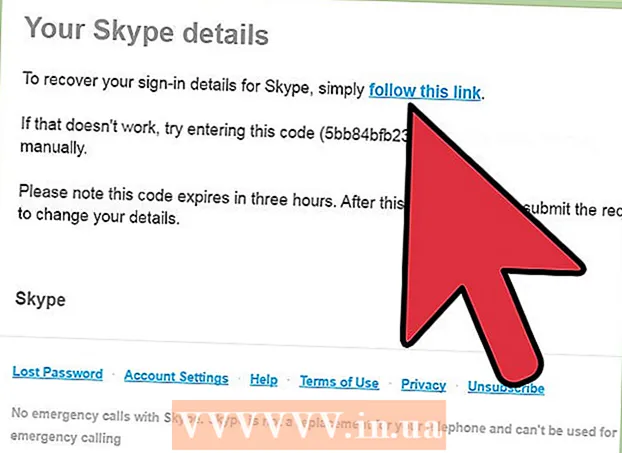Författare:
Frank Hunt
Skapelsedatum:
20 Mars 2021
Uppdatera Datum:
1 Juli 2024
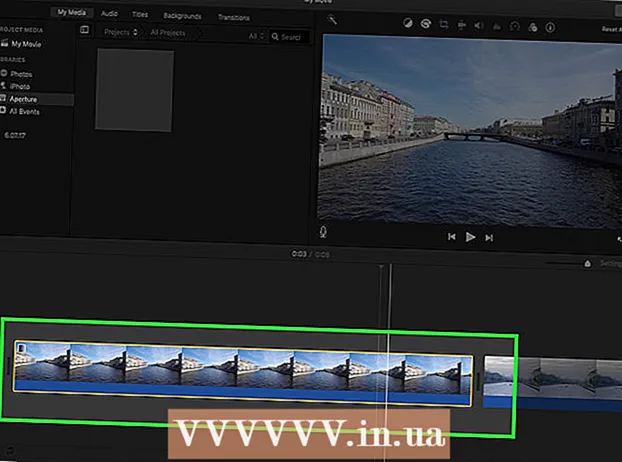
Innehåll
Denna wikiHow lär dig hur du lägger till en svart fade-in och fade-out-effekt i början och slutet av ett iMovie-klipp. Du kan göra det både på mobilversionen och på desktopversionen av iMovie.
Att gå
Metod 1 av 2: På din mobil
 Öppna iMovie. Tryck på den lila ikonen med en vit stjärna och en videokamera på den.
Öppna iMovie. Tryck på den lila ikonen med en vit stjärna och en videokamera på den.  Välj ett projekt. Tryck på fliken Projekt högst upp på skärmen och tryck sedan på ett projekt som du vill öppna.
Välj ett projekt. Tryck på fliken Projekt högst upp på skärmen och tryck sedan på ett projekt som du vill öppna.  Välj en övergångsikon. Tryck på en av ikonerna | ►◄ | mellan två klipp. En popup-meny visas.
Välj en övergångsikon. Tryck på en av ikonerna | ►◄ | mellan två klipp. En popup-meny visas.  Knacka på Blekna. Om du gör detta placeras en uttoning av övergången i slutet av det vänstra klippet och en övertoning vid det högra klippet.
Knacka på Blekna. Om du gör detta placeras en uttoning av övergången i slutet av det vänstra klippet och en övertoning vid det högra klippet. - Upprepa detta steg för alla andra övergångsikoner du vill ändra.
 Tryck på Inställningar
Tryck på Inställningar  Tryck på omkopplaren "Fade in from black"
Tryck på omkopplaren "Fade in from black"  Tryck på omkopplaren "Fade out to black"
Tryck på omkopplaren "Fade out to black"  Knacka på redo. Det är längst upp till höger på skärmen. Detta sparar dina inställningar och tillämpar de svarta fade-in och / eller fade-out effekterna.
Knacka på redo. Det är längst upp till höger på skärmen. Detta sparar dina inställningar och tillämpar de svarta fade-in och / eller fade-out effekterna.
Metod 2 av 2: På skrivbordet
 Öppna din Macs iMovie. Klicka på den lila stjärnan och filmkameraikonen i din Macs Dock eller öppna Spotlight
Öppna din Macs iMovie. Klicka på den lila stjärnan och filmkameraikonen i din Macs Dock eller öppna Spotlight  Välj ett projekt. Klicka på fliken Projekt högst upp i fönstret, klicka sedan på ett projekt som du vill lägga till fade in / ut-effekten till.
Välj ett projekt. Klicka på fliken Projekt högst upp i fönstret, klicka sedan på ett projekt som du vill lägga till fade in / ut-effekten till. - Klicka på om du inte har några befintliga projekt Skapa ny i det övre vänstra hörnet och lägg till det eller de videoklipp du behöver innan du fortsätter.
 Flytta ett klipp till redigeringsområdet. Klicka och dra och släpp den del av projektet du vill lägga till bleknar in / ut i den nedre halvan av iMovie-fönstret. Du bör se en förhandsgranskning av klippet till höger om iMovie-fönstret.
Flytta ett klipp till redigeringsområdet. Klicka och dra och släpp den del av projektet du vill lägga till bleknar in / ut i den nedre halvan av iMovie-fönstret. Du bör se en förhandsgranskning av klippet till höger om iMovie-fönstret. - Håll ned först för att lägga till flera klipp samtidigt ⌘ Kommando och klicka på varje klipp du vill flytta för att välja dem. Du kan sedan klicka och dra ett valt klipp för att dra dem alla till redigeringsområdet.
 Klicka på inställningar. Du hittar det här till höger om fönstret, strax under förhandsvisningen av ditt klipp. En rullgardinsmeny visas.
Klicka på inställningar. Du hittar det här till höger om fönstret, strax under förhandsvisningen av ditt klipp. En rullgardinsmeny visas.  Markera rutan "Fade in from black". Du kommer att se den här rutan i rullgardinsmenyn. Om du kontrollerar detta kommer en svart fade-in-effekt i början av ditt klipp.
Markera rutan "Fade in from black". Du kommer att se den här rutan i rullgardinsmenyn. Om du kontrollerar detta kommer en svart fade-in-effekt i början av ditt klipp.  Markera rutan "Fade out to black". Det står under rutan "Fade in from black". Om du markerar detta kommer du att lägga till en svart uttoningseffekt i slutet av ditt klipp.
Markera rutan "Fade out to black". Det står under rutan "Fade in from black". Om du markerar detta kommer du att lägga till en svart uttoningseffekt i slutet av ditt klipp.  Lägg till tona in eller ut till andra klipp i ditt projekt. Beroende på hur många klipp du har i ditt projekt kan du behöva lägga till fade in och / eller fade ut till olika sektioner.
Lägg till tona in eller ut till andra klipp i ditt projekt. Beroende på hur många klipp du har i ditt projekt kan du behöva lägga till fade in och / eller fade ut till olika sektioner.
Tips
- Fade in och fade out är båda användbara för att dra tittaren till nästa scen eller bild.
Varningar
- Glöm inte att spara ditt arbete.